20% OFF Έκπτωση
ΔΩΡΕΑΝ ΛήψηΔωρεάν δοκιμή διαθέσιμη
Η συσκευή είναι ήδη συνδεδεμένη, αλλά η μεταφορά τηλεφώνου δεν μπορεί να την εντοπίσει;
1. Κάτω από αυτήν την περίσταση, μπορείτε να κάνετε κλικ στην αναπτυσσόμενη λίστα και να επιλέξετε άλλη λειτουργία σύνδεσης. Και η συσκευή θα επανασυνδεθεί. Υπάρχουν τρεις τρόποι σύνδεσης: MTP, PTP και USB Mass Storage. Ακολουθεί η εισαγωγή σε αυτούς τους τρεις τρόπους λειτουργίας.
MTP: MTP σημαίνει "Πρωτόκολλο μεταφοράς πολυμέσων". Εάν χρησιμοποιείτε αυτό το πρωτόκολλο, η συσκευή θα είναι ως "συσκευή πολυμέσων". Το πρωτόκολλο μεταφοράς πολυμέσων προωθήθηκε ευρέως ως τυποποιημένο πρωτόκολλο για τη μεταφορά αρχείων ήχου σε ψηφιακές συσκευές αναπαραγωγής μουσικής χρησιμοποιώντας το Windows Media Player και παρόμοιες εφαρμογές.
PTP: Το PTP αναφέρεται στο "Πρωτόκολλο μεταφοράς εικόνας". Όταν το Android χρησιμοποιεί αυτό το πρωτόκολλο, εμφανίζεται στον υπολογιστή ως ψηφιακή κάμερα.
USB Mass Storage: Η μαζική αποθήκευση USB είναι το τυπικό πρωτόκολλο που χρησιμοποιείται από μονάδες flash, εξωτερικούς σκληρούς δίσκους, κάρτες SD και άλλες συσκευές αποθήκευσης USB. Η μονάδα καθίσταται πλήρως διαθέσιμη στον υπολογιστή, σαν να ήταν μια εσωτερική μονάδα δίσκου.
2. Εάν η πρώτη λύση δεν λειτουργεί για εσάς, βεβαιωθείτε ότι ακολουθείτε τις συμβουλές.
ένα. Βεβαιωθείτε ότι χρησιμοποιείτε την τελευταία όραση. (Μεταφορτώστε από την επίσημη ιστοσελίδα μας: FoneLab για Android)
σι. Βεβαιωθείτε ότι δεν υπάρχει πρόβλημα με τη γραμμή USB.
ντο. Εάν το τηλέφωνό σας εξακολουθεί να μην εντοπίζεται, επικοινωνήστε με την υποστήριξη πελατών μας ( support@apeaksoft.com ).
• Πρώτον, πείτε στον πελάτη μας ότι υποστηρίζει το πρόβλημα λεπτομέρειας και τον τύπο της συσκευής σας.
•Δεύτερον, στείλτε το αρχείο καταγραφής στην υποστήριξη πελατών μας εάν χρειάζεται. Κάντε κλικ στην επιλογή "Σχόλια" επάνω δεξιά στο Phone Transfer, γράψτε στο παράθυρο σχολίων.
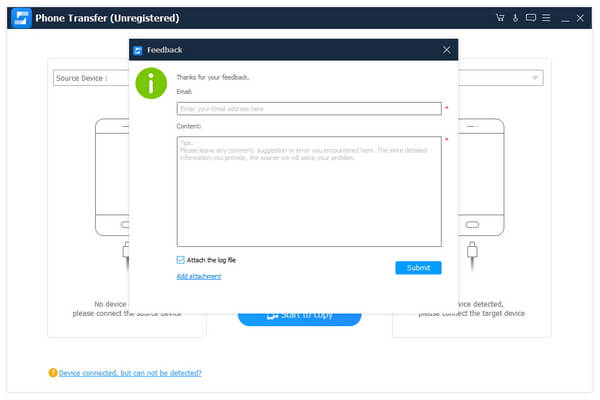
Τι σημαίνει η λειτουργία απομóρφωσης USB;
Η λειτουργία εντοπισμού σφαλμάτων USB αναφέρεται σε μια λειτουργία ανάπτυξης που παρέχεται από το Android. Αφού ενεργοποιηθεί η λειτουργία, οι χρήστες μπορούν να αντιγράψουν και να μεταφέρουν αρχεία όπως φωτογραφίες, βίντεο κ.λπ. μεταξύ υπολογιστών και συσκευών Android, να εγκαταστήσουν εφαρμογές σε συσκευές Android, να διαβάσουν δεδομένα καταγραφής κ.λπ.
Η ενσύρματη σύνδεση μπορεί να δημιουργηθεί μόνο αν ανοίξετε τη Λειτουργία εντοπισμού σφαλμάτων USB.
Η λειτουργία Debugging USB είναι απενεργοποιημένη από προεπιλογή. Πρέπει να το ενεργοποιήσετε χειροκίνητα.
Πώς να εισέλθετε στη λειτουργία αποκατάστασης USB;
Για το Android 2.3 ή νωρίτερα
Βήμα 1. Μεταβείτε στις Ρυθμίσεις.
Βήμα 2. Αγγίξτε την εφαρμογή.
Βήμα 3. Επιλέξτε Ανάπτυξη.
Βήμα 4. Ενεργοποιήστε τη λειτουργία εντοπισμού σφαλμάτων USB.
Για το Android 3.0-4.1
Βήμα 1. Μεταβείτε στις Ρυθμίσεις στη συσκευή.
Βήμα 2. Πατήστε Επιλογές προγραμματιστή.
Βήμα 3. Επιλέξτε λειτουργία USB Debugging.
Για Android 4.2 ή νεότερη έκδοση
Βήμα 1. Μεταβείτε στις Ρυθμίσεις στη συσκευή.
Βήμα 2. Επιλέξτε Build Number και πατήστε στην επιλογή για 7 φορές.
Βήμα 3. Μεταβείτε στις Ρυθμίσεις και επιλέξτε Επιλογές προγραμματιστή.
Βήμα 4. Ενεργοποιήστε τη λειτουργία εντοπισμού σφαλμάτων USB.
Πώς να εξουσιοδοτήσετε το τηλέφωνό σας;
Ενεργοποιήστε την επιλογή "Να επιτρέπεται πάντα από αυτόν τον υπολογιστή" στη συσκευή σας. Εάν το πλαίσιο προτροπής εξαφανιστεί λόγω άλλων λειτουργιών, αποσυνδέστε τη συσκευή και συνδέστε την ξανά.
Τι μπορώ να κάνω αν δεν είναι δυνατή η ανάγνωση της συσκευής;
Εάν έχετε ελέγξει τη λειτουργία εντοπισμού σφαλμάτων USB, έχετε εγκαταστήσει με επιτυχία το πρόγραμμα οδήγησης και εμπιστεύεστε τη συσκευή, αλλά εξακολουθείτε να μην είναι δυνατή η ανάγνωση της συσκευής, συνιστούμε τις ακόλουθες λειτουργίες:
1. Αποσυνδέστε το USB από τη συσκευή σας.
2. Στη συσκευή σας, μεταβείτε στις Ρυθμίσεις > Εφαρμογές > Ανάπτυξη της συσκευής σας και καταργήστε την επιλογή της λειτουργίας εντοπισμού σφαλμάτων USB και, στη συνέχεια, ελέγξτε την ξανά.
3. Συνδέστε ξανά τη συσκευή σας με το πρόγραμμα.
4. Εάν η συσκευή εξακολουθεί να μην μπορεί να συνδεθεί με επιτυχία ακολουθώντας όλες τις παραπάνω λειτουργίες, επικοινωνήστε με την υποστήριξή μας στο support@apeaksoft.com.
Πώς να εγκαταστήσετε το πρόγραμμα οδήγησης συσκευής;
1. Κατά τη σύνδεση της συσκευής στο πρόγραμμα, θα εμφανιστεί ένα μήνυμα αν δεν εντοπιστεί πρόγραμμα οδήγησης, το οποίο σας υπενθυμίζει ότι πρώτα πρέπει να εγκαταστήσετε το πρόγραμμα οδήγησης. Κάντε κλικ στο κουμπί "Εγκατάσταση".
2. Εάν το πρόγραμμα οδήγησης έχει εγκατασταθεί με επιτυχία αλλά η συσκευή εξακολουθεί να αποτυγχάνει να συνδεθεί, ελέγξτε εάν το πρόγραμμα οδήγησης είναι απενεργοποιημένο στην ενότητα "Διαχείριση Συσκευών". Μπορείτε να βρείτε το πρόγραμμα οδήγησης στο "Computer" - "Properties" - "Device Manager" - "Android Phone".
Κάντε δεξί κλικ στον συγκεκριμένο κόμβο και ελέγξτε αν είναι απενεργοποιημένος. Εάν είναι, κάντε κλικ στο "Ενεργοποίηση" και η συσκευή θα συνδεθεί με επιτυχία στον υπολογιστή.
Τι πρέπει να προσέξω κατά τη σύνδεση συσκευών iOS;
Απαιτούνται διαφορετικές ρυθμίσεις για συσκευές με διαφορετικές εκδόσεις iOS. Για συσκευές με εκδόσεις iOS χαμηλότερες από το iOS 17, σας προτείνουμε να ξεκλειδώσετε τη συσκευή πριν συνδεθείτε. Για συσκευές με iOS 17 και νεότερες εκδόσεις, πρέπει να ξεκλειδώσετε τη συσκευή και να κάνετε κλικ στο Trust στη συσκευή και, στη συνέχεια, να τη συνδέσετε στον υπολογιστή.
Σημείωση: Εάν το πρόγραμμα εξακολουθεί να αποτυγχάνει να διαβάσει τη συσκευή αφού ξεκλειδώσετε και εμπιστευτείτε τη συσκευή, σας προτείνουμε να επανασυνδέσετε τη συσκευή.